Configurar editar y continuar (C#, VB, C++)
Puede deshabilitar o habilitar recarga activa, anteriormente denominada Editar y continuar, en el cuadro de diálogo Opciones de Visual Studio en tiempo de diseño. Recarga activa solo funciona en compilaciones de depuración. Para obtener más información, veaRecarga activa.
Editar y continuar es una característica que ahorra tiempo y permite realizar cambios en el código fuente mientras el programa se encuentra en modo de interrupción. Cuando se reanuda la ejecución del programa mediante la selección de un comando de ejecución como Continuar o Paso, Editar y continuar aplica automáticamente los cambios de código con algunas limitaciones. Esto permite realizar cambios en el código durante una sesión de depuración, en lugar de tener que parar, volver a compilar todo el programa y reiniciar la sesión de depuración.
Puede deshabilitar o habilitar Editar y continuar en el cuadro de diálogo Opciones de Visual Studio en tiempo de diseño. Editar y continuar solo funciona en las compilaciones de depuración. Para obtener más información, vea Editar y continuar.
En C++ nativo, Editar y continuar requiere el uso de la opción /INCREMENTAL. Para obtener más información sobre los requisitos de esta característica en C++, consulte esta entrada de blog, así como Editar y continuar (C++).
Habilitación y configuración de recarga activa
Para configurar Recarga activa, seleccione Configuración en el botón desplegable Recarga activa.
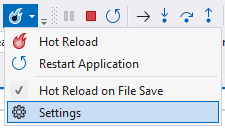
O bien, abra Herramientas>Opciones>Depuración>Recarga activa de .NET/C++ .
Nota:
Si se habilita IntelliTrace y se recopilan eventos de IntelliTrace e información de llamadas, se deshabilita Editar y continuar. Para obtener más información, consulte IntelliTrace.
La configuración de Recarga activa incluye:
Habilite Recarga activa y Editar y continuar al depurar. Habilite Recarga activa cuando se inicia con el depurador asociado (F5).
Habilite Recarga activa al iniciar sin depurar. Habilite Recarga activa al iniciar sin el depurador asociado (Ctrl+F5).
Aplique Recarga activa en Guardar archivo. Aplica los cambios de código al guardar el archivo.
Nivel de detalle de registro. Filtra la cantidad de información que se muestra en la ventana Salida de Recarga activa.
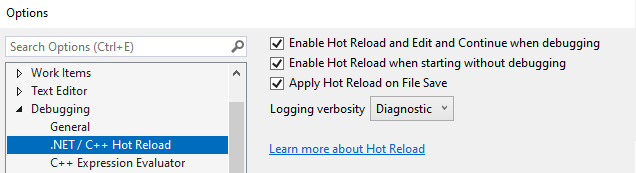
Para Recarga activa de .NET, también puede controlar Recarga activa de .NET si está disponible en el nivel de proyecto, para lo que debe modificar el archivo launchSetting.json del proyecto de .NET 6+ y establecer hotReloadEnabled en false.
Ejemplo:
{
"profiles": {
"Console": {
"commandName": "Project",
"hotReloadEnabled": false
}
}
}
Para C++, puede establecer opciones adicionales abriendo Herramientas>Opciones>Depuración>General. Asegúrese de que está seleccionada la opción Habilitar recarga activa y establezca las demás opciones:
Aplicar cambios al continuar (solo nativo)
Si se selecciona, Visual Studio compila y aplica automáticamente los cambios en el código al continuar con la depuración desde un estado de interrupción. De lo contrario, puede elegir aplicar los cambios mediante Depuración>Aplicar cambios de código.
Advertir sobre el código obsoleto (solo nativo)
Si se selecciona, genera advertencias sobre el código obsoleto.
Habilitar o deshabilitar Editar y continuar
Si está en una sesión de depuración, detenga la depuración (Depurar>Detener depuración o Mayús+F5).
En Herramientas>Opciones> (o Depurar>Opciones) >Depuración>General, seleccione Editar y continuar en el panel derecho.
Nota
Si se habilita IntelliTrace y se recopilan eventos de IntelliTrace e información de llamadas, se deshabilita Editar y continuar. Para obtener más información, consulte IntelliTrace.
Para el código de C++, asegúrese de seleccionar Habilitar la opción Editar y continuar nativa y establezca las otras opciones:
Aplicar cambios al continuar (solo nativo)
Si se selecciona, Visual Studio compila y aplica automáticamente los cambios en el código al continuar con la depuración desde un estado de interrupción. De lo contrario, puede elegir aplicar los cambios mediante Depuración>Aplicar cambios de código.
Advertir sobre el código obsoleto (solo nativo)
Si se selecciona, genera advertencias sobre el código obsoleto.
Seleccione Aceptar.
Detener cambios en el código
Mientras Recarga activa se encuentra en proceso de aplicar los cambios del código, puede detener la operación.
Mientras Editar y continuar se encuentra en proceso de aplicar los cambios del código, puede detener la operación.
Precaución
Detener los cambios de código en el código administrado puede dar lugar a resultados inesperados. La aplicación de cambios a código administrado suele ser un proceso rápido, por lo que normalmente no es necesario detener los cambios de código en el código administrado.
Para detener la aplicación de los cambios en el código:
Elija Detener la aplicación de cambios en el código en el menú Depurar.
Este elemento de menú sólo es visible cuando se están aplicando los cambios del código.
Si elige esta opción, no se confirmará ninguno de los cambios en el código.
Comentarios
Próximamente: A lo largo de 2024 iremos eliminando gradualmente GitHub Issues como mecanismo de comentarios sobre el contenido y lo sustituiremos por un nuevo sistema de comentarios. Para más información, vea: https://aka.ms/ContentUserFeedback.
Enviar y ver comentarios de